Одной из самых популярных программ для стриминга и создания видео контента является OBS (Open Broadcaster Software). Она позволяет делать потоковую трансляцию, записывать игровые сессии, а также создавать профессиональные видео.
Одной из важных функций OBS является возможность удаления фона на камере. Это позволяет создавать эффект "хромакея", при котором передний план остается видимым, а задний план заменяется на изображение или видео. Такой эффект широко используется в стриминге, чтобы создать эффектный и профессиональный видеофон для потоковой трансляции.
Процесс удаления фона на камере в OBS включает в себя несколько шагов. Сначала необходимо подготовить фон и освещение. Чистый и однородный фон, а также достаточное освещение помогут программе определить, что необходимо удалить. Затем, при помощи OBS, можно настроить параметры камеры, чтобы удалить фон. Для этого потребуется использовать функцию шаблона, называемую "Цветовой ключ". Настройка этой функции позволит удалить фон и заменить его на выбранное изображение или видео.
В следующей статье мы рассмотрим в подробностях каждый из этих шагов и дадим пошаговую инструкцию по удалению фона на камере в OBS. Благодаря этому руководству вы сможете создать эффектный видеофон для своей потоковой трансляции или записи игровой сессии.
Подготовка к удалению фона
Прежде чем удалять фон на камере в OBS, необходимо выполнить несколько подготовительных шагов.
1. Проверьте требования системы: Убедитесь, что ваш компьютер соответствует минимальным требованиям для работы с программой OBS. Неправильная работа программы может привести к проблемам при удалении фона.
2. Выберите качественную камеру: Определитесь с камерой, которую вы будете использовать для трансляции. Чем выше разрешение и качество камеры, тем лучше будет результат удаления фона.
3. Подготовьте правильное освещение: Поместите источники света таким образом, чтобы вас хорошо освещали. Избегайте теней на лице, так как это может затруднить процесс удаления фона.
4. Расставьте зеленые экраны: Если вы планируете использовать зеленый экран для удаления фона, убедитесь, что экран равномерно развешан и не имеет складок. Проверьте, чтобы все края экрана были видны в кадре камеры.
5. Проведите тестовую запись: Сделайте несколько тестовых записей, чтобы убедиться, что ваша камера и всё оборудование работают корректно. Проверьте, что камера правильно фокусируется и передает четкое изображение.
После выполнения этих шагов вы будете готовы приступить к удалению фона на камере в OBS.
Выбор метода удаления фона
Прежде чем приступить к удалению фона на камере в OBS, необходимо выбрать подходящий метод для этой задачи. В зависимости от ваших условий съемки и требуемого качества, можно выбрать один из следующих методов:
| Метод | Описание |
|---|---|
| Аппаратное удаление фона | Если у вас есть подходящая камера, совместимая с функцией удаления фона (например, Logitech C922 или настройки RealSense), вы можете воспользоваться этим методом. Он позволяет получить наилучшее качество и точность удаления фона без необходимости в дополнительных программных решениях. |
| Программное удаление фона | Если у вас нет камеры с встроенной функцией удаления фона или если вы хотите больше гибкости в настройках, вы можете воспользоваться программными инструментами. Наиболее популярными программами для этой цели являются OBS VirtualCam, ChromaCam и XSplit VCam. Они позволяют удалить фон на основе цвета или использовать фоновые изображения или видео, чтобы создать эффект замены фона. |
При выборе метода удаления фона важно учитывать ваши потребности и возможности оборудования. Убедитесь, что выбранный метод соответствует вашим требованиям по качеству и удобству использования.
Использование готового фона
Если вы не хотите тратить время на создание своего фона или просто хотите использовать уже готовый вариант, то в OBS вы можете добавить камеру на сцену с уже существующим фоном.
Для этого вам понадобится готовое изображение вашего фона. Можете скачать его из интернета или создать собственный дизайн в графическом редакторе. Главное, чтобы изображение имело формат JPG или PNG и соответствовало размерам вашей камеры.
Чтобы добавить готовый фон на камеру в OBS, выполните следующие шаги:
- Кликните правой кнопкой мыши на сцену, на которую хотите добавить фон.
- Выберите пункт "Добавить" -> "Камера".
- В настройках камеры найдите раздел "Изображение".
- В поле "Файл" нажмите на кнопку "Обзор" и выберите ваше готовое изображение фона.
- Если нужно, отрегулируйте параметры изображения (размер, положение и т.д.) в соответствии с вашими предпочтениями.
- Нажмите "Применить" для сохранения изменений.
После этих шагов, ваша камера на сцене будет отображаться с заданным вами фоном. Вы можете также повторить эти действия для других камер, если у вас их несколько на сцене.
Не забудьте сохранить изменения в проекте OBS после добавления готового фона, чтобы они сохранились для последующих трансляций или записей.
Настройка и применение эффектов
ОБС предоставляет вам возможность добавить различные эффекты к вашему видео, чтобы сделать его более интересным и привлекательным для вашей аудитории. Вот некоторые эффекты, которые вы можете применить:
- Цветокоррекция: Этот эффект позволяет вам изменить цветовой баланс, насыщенность и яркость вашего видео. Вы можете сделать его более ярким, теплым или холодным в зависимости от настроек.
- Размытие: С помощью этого эффекта вы можете сделать видео размытым, чтобы создать эффект движения или добавить некоторую мягкость к образу.
- Наложение: Эффект наложения позволяет вам добавить изображения или видео поверх вашего основного видео. Вы можете использовать логотип, водяной знак или другие элементы дизайна, чтобы пользователи легко узнавали ваш бренд или канал.
- Чрезвычайная ситуация: Этот эффект добавляет эффект воспроизведения видео, словно оно было записано в аварийной ситуации. Это может быть полезно для создания эффекта напряженности или драматичности в ваших видео.
Чтобы применить эффект к вашему видео:
- Откройте окно настроек эффектов, нажав на кнопку "Настройки" в верхнем меню ОБС.
- Выберите вкладку "Видео" и найдите раздел "Эффекты".
- Нажмите на кнопку "+" и выберите эффект, которым хотите воспользоваться.
- Настройте параметры эффекта по своему усмотрению.
- Примените эффект, нажав на кнопку "Применить".
Помимо этих эффектов, ОБС предоставляет множество других возможностей для настройки вашего видео. Исследуйте и экспериментируйте с различными эффектами, чтобы найти самые подходящие для вашего контента. Не бойтесь экспериментировать и быть креативными!
Дополнительные настройки
1. Цветовой ключ
Если вам не удается удалить фон с помощью встроенной функции "Удалить фон" в OBS, вы можете попробовать использовать цветовой ключ. Для этого вам нужно выбрать цвет фона, который вы хотите удалить, и настроить параметры цветового ключа.
Чтобы использовать цветовой ключ, выполните следующие шаги:
- Включите режим редактирования видео, нажав на кнопку "Изменить сцену".
- Выберите источник видео, на котором вы хотите применить цветовой ключ.
- Щелкните правой кнопкой мыши на источнике видео и выберите "Фильтры".
- Нажмите кнопку "+" в разделе "Эффекты видео" и выберите "Цветовой ключ".
- Настройте параметры цветового ключа, чтобы убрать фон. Вы можете изменить цвет, зазор и мягкость. Постепенно регулируйте эти параметры, пока не достигнете желаемого эффекта.
- Нажмите "ОК", чтобы сохранить настройки.
2. Использование изображения в качестве фона
Если вы не знаете, как удалить фон на камере в OBS, вы можете попробовать использовать изображение в качестве фона. Это можно сделать путем добавления изображения как источника видео и настройки его размеров и позиции.
Для использования изображения в качестве фона выполните следующие шаги:
- Добавьте изображение в качестве источника видео, нажав на кнопку "+", выбрав "Изображение" и выбирая файл изображения.
- Разместите изображение на заднем фоне, установив его размеры и позицию с помощью опций в разделе "Позиция и размеры".
- Настройте прозрачность изображения, чтобы оно выглядело как фон. Вы можете сделать это, изменяя значение "Прозрачность" в разделе "Фильтры".
Эти дополнительные настройки помогут вам удалить фон на камере в OBS и создать профессионально выглядящее видео.
Проверка результата
После того, как вы успешно удалите фон на камере в OBS, рекомендуется проверить результат перед началом трансляции или записью. Вот несколько шагов для проверки результата:
1. Запустите предварительный просмотр:
Перейдите во вкладку "Профиль" и выберите "Предварительный просмотр". Затем щелкните на значок камеры, чтобы включить входное видео. Сравните видео с новым фоном с оригиналом и убедитесь, что фон действительно удален.
2. Оцените качество:
Изучите видео с новым фоном и оцените его качество. Убедитесь, что фон выглядит естественно и нет явных артефактов или искажений. Если вы заметили проблемы, попробуйте настроить параметры ключа замены цвета или рассмотрите возможность использования другого метода удаления фона.
3. Проверьте на других устройствах:
Чтобы убедиться, что фон удален правильно, проверьте результат на разных устройствах. Просмотрите видео на компьютере, смартфоне и планшете, чтобы убедиться, что фон выглядит одинаково хорошо на всех устройствах.
Проверка результата после удаления фона на камере в OBS поможет вам убедиться, что ваш видеоматериал выглядит профессионально и безупречно. Если вы заметите проблемы, не стесняйтесь экспериментировать с настройками и методами удаления фона, чтобы достичь наилучших результатов.
Сохранение и экспорт
После того, как вы отредактировали фон на камере в OBS и удовлетворены результатом, не забудьте сохранить настройки. Для этого выполните следующие шаги:
1. Щелкните правой кнопкой мыши на иконке сетапа (gear icon) в разделе "Сцены" или в окне "Источники".
2. Выберите "Сохранить профиль" (Save Profile) или "Сохранить проект" (Save Project).
3. Выберите место для сохранения и введите имя файла, затем щелкните "Сохранить".
Важно сохранить настройки, чтобы в следующий раз не тратить время на повторное редактирование фона. Кроме того, вы можете сохранить несколько разных профилей для разных ситуаций.
Если вам необходимо экспортировать настройки фона, чтобы поделиться ими с другими пользователями OBS, вы можете воспользоваться функцией экспорта:
1. Откройте меню "Файл" (File) в верхней левой части OBS.
2. Выберите "Настройки" (Settings) в выпадающем меню.
3. В разделе "Профили" (Profiles) выберите "Импорт/экспорт профилей и сцен" (Import/Export Profiles & Scenes).
4. Щелкните "Экспорт" (Export) и выберите место для сохранения файла экспорта.
Этот файл можно отправить другому пользователю OBS, который сможет импортировать его и использовать в своем профиле.
Теперь вы знаете, как сохранить и экспортировать настройки фона в OBS, чтобы в дальнейшем легко применить их или поделиться с другими пользователями.